ここからはじめる
Chipbotをウェブサイトへ設定する
Updated 0 months ago
Chipbotのダッシュボードへアクセスして、「ドメイン名」ページを開きます。
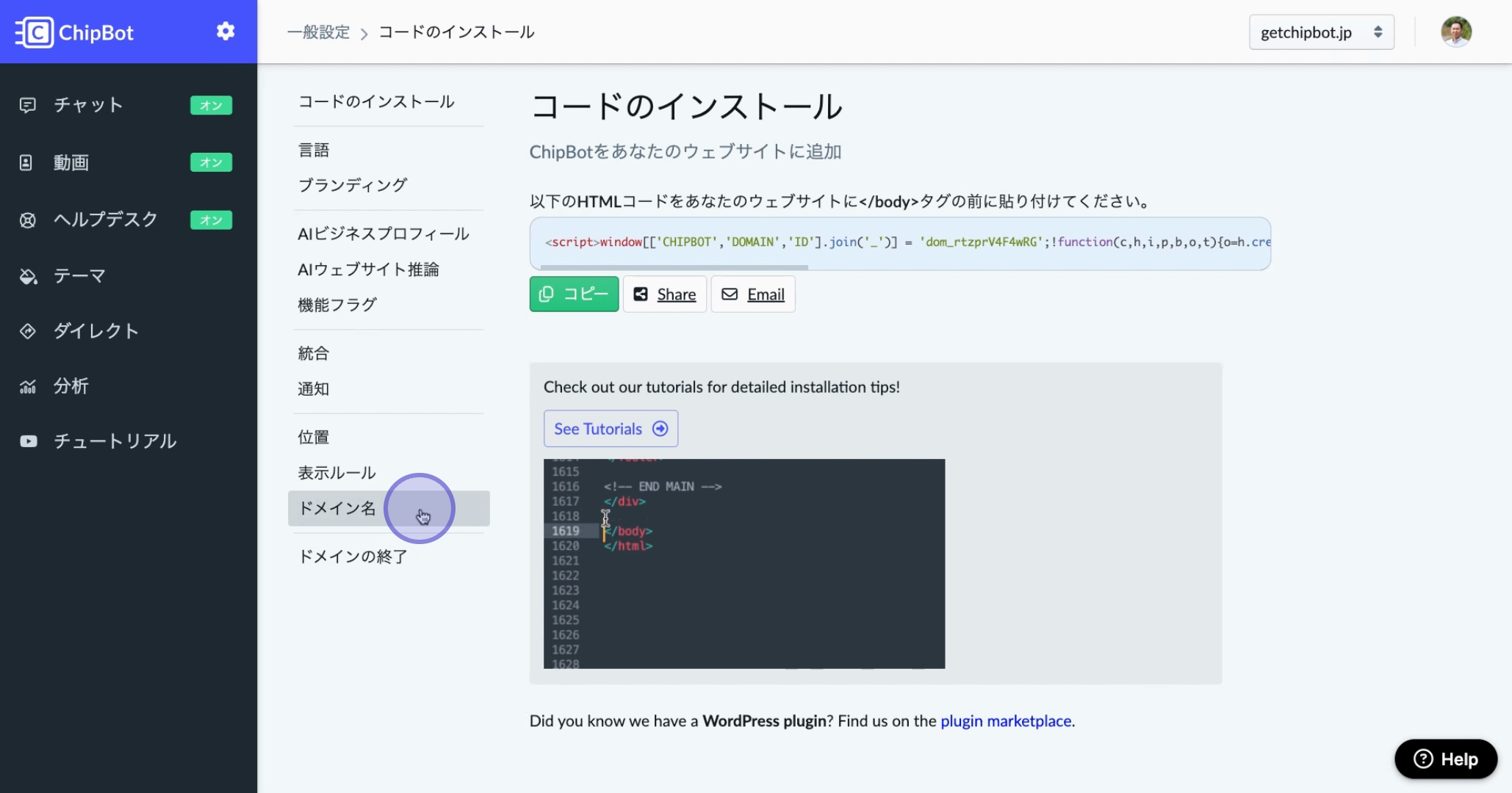
ドメインを確認、もしくは入力して「保存」ボタンをクリックします。

その後、「位置」ページに移動します。

マージンとChipbot表示位置を設定して、「保存」ボタンをクリックします。

「コードのインストール」ページに戻り「コピー」ボタンをクリックしてコードをコピーします。

WEBサイト:ここではWordPressを例にします。
Wordpressのダッシュボードへアクセスし、「Chipbot」アドインに移動します。

「ChipBot Code Snippet」欄にコードをペーストします。そして「Save Changes」ボタンをクリックして保存します。

プレビューにChipBot が表示されれば設定完了です。
なお、Wordpress以外では、実際にWEBサイトへアクセスしてChipBot が表示されることを確認してください。

以上の手順に従うことで、Chipbotをウェブサイトに正しく設定することができます。

